Hirdetés
A Windows 10 telepítése az elég egyértelmű tapasztalat Frissítés a Windows 10 1511-es verziójára mostÚgy tűnik, nem tudja telepíteni a Windows 10 őszi frissítését? Nem az a Microsoft lenne, akit ismerünk és szeretünk, ha nem történne valami balhé. Segítsünk! Olvass tovább . Hogy frissítés a Windows régebbi verziójáról Hogyan frissítsünk Windows 10-re a Windows Update segítségévelA Windows 10 ingyenes frissítésként érhető el a Windows 7 és a Windows 8.1 rendszerre. Ha készen áll a frissítésre, használhatja a Windows Update szolgáltatást, és az összes telepített programot és beállítást érintetlenül hagyhatja. Olvass tovább , vagy a Windows 10 első telepítése során a Microsoft a lehető legkönnyebb élményt kívánta nyújtani felhasználóinak. Siker volt, és a Windows 10-es eszközök folyamatos növekedése ezt bizonyítja.
Azonban, néhány felhasználó elégedetlen A Windows 10 7 legjobb és legrosszabb funkciójaNeked is a Windows XP volt a kedvenc operációs rendszered? A Windows 8 miatt váltottam OS X-re. A Windows 10 volt a hazatérésem, és bár egyes funkciók meggyőzőek, másoknak még dolgozniuk kell. Tudja meg, hol... Olvass tovább a... val a Microsoft feltételezései 5 beállítás, amelyet ellenőriznie kell a Windows 10 őszi frissítése utánA Windows 10 minden frissítéssel új lehetőségeket vezet be, módosítja a felhasználói beállításokat, és leküldi az alapértelmezett alkalmazásait. Megmutatjuk, hogyan állíthatja vissza a novemberi frissítés módosításait saját beállításaira. Olvass tovább amikor a telepítési folyamat során kiválasztják az expressz beállításokat, a versengő felhasználóknak meg kell tenniük alaposan részletezze a lehetőségeket (és azok „következményeit”), mielőtt bármilyen döntést hozna velük kapcsolatban adat.
Beállítások testreszabása
A Windows 10 telepítési folyamata során a következő képernyővel fog találkozni:
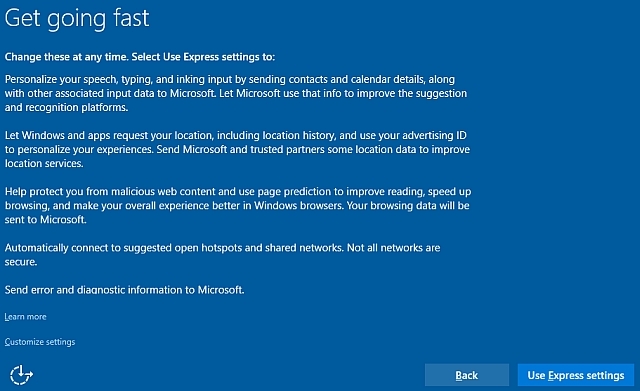
Az Expressz beállítások kapcsoljon be mindent, hogy a Microsoft és a Windows 10 a legjobb élményt nyújthassa: személyre szabás, helymeghatározás, internetböngészés és védelem, kapcsolat, frissítések, kapcsolatfelvétel a barátokkal és hibajelentés.” És persze tagadhatatlan a mennyiség kommunikáció A Windows 10 szereti küldeni az anyahajót, a Microsoft jogosan állítja, hogy az adatgyűjtés elengedhetetlen a futtatáshoz személyre szabott szolgáltatások.
Mások kevésbé örülnek annak, hogy a Windows 10 ilyen gyakran kommunikál. A Windows 10 adatvédelmi beállításai azonban konfigurálhatók a telepítési folyamat során, ahelyett, hogy az első bejelentkezésig várnának. A fenti képernyőn válassza ki Beállítások testreszabása, és elkezdheti alakítani a Windows 10 adatvédelmi beállításait.
Személyre szabás és hely
Ugyanaz a cím, új oldal. Ez az oldal a személyre szabott és helymeghatározási lehetőségeket tartalmazza, a Cortana hangfelismeréssel, a „gépelési és tintázási adatok” gyűjtésével és a hirdetési azonosítóval kapcsolatos opciókkal.
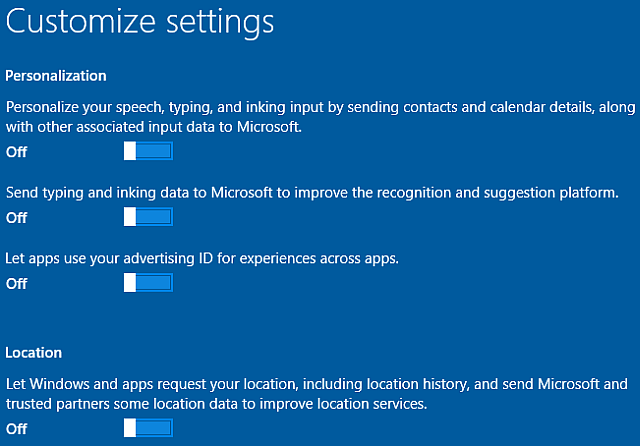
Ezeket a lehetőségeket elhagyva Tovább lehetővé teszi a Microsoftnak, hogy összegyűjtse az ezen szolgáltatásokkal kapcsolatos összes adatot. Például, a begépelt Cortana-kereséseit 6 legmenőbb dolog, amit a Cortanával irányíthat a Windows 10 rendszerbenA Cortana segíthet a kihangosításban Windows 10 rendszeren. Engedheti, hogy keressen a fájljaiban és az interneten, számításokat végezzen, vagy lekérje az időjárás-előrejelzést. Itt bemutatunk néhány menőbb képességeit. Olvass tovább visszaküldjük a bázisra, és a hirdetési azonosítójával együtt frissítjük, hogy személyre szabottabb hirdetéseket jelenítsen meg alkalmazásaiban. Hasonlóképpen távozás Elhelyezkedés be van kapcsolva, akkor az Ön országából származó hirdetések megjelennek az alkalmazásokban.
Ezeket az adatokat a felhőben tároljuk, így hozzáférhetünk személyre szabott beállításainkhoz minden egyes használt Windows 10-es eszközhöz
Egy jó barátom régóta szorgalmazza, hogy feladja adatait, hogy az Ön kereséseihez szabott hirdetéseket jelenítsen meg, de általában a Google-ra hivatkozik. Nem teszem ugyanezt a Microsoft esetében, amely minden Windows 10 felhasználó számára egyedi reklámot generál. Olyan dolgokat szeretne, amelyek valóban értelmesek az Ön számára? Hagyd rajta – hirdetéseket fog látni bizonyos alkalmazásokban Windows 10 hirdetések és NSFW tartalmak letiltása az asztalrólLehet, hogy a Windows 10 átlép egy határt az asztali hirdetésekkel és az NSFW-tartalommal. A Microsoft és a külső fejlesztők a promóciós anyagokat közvetlenül az asztalra helyezhetik. Megmutatjuk, hogyan védekezhetsz. Olvass tovább , másik út.
Böngésző és védelem, valamint kapcsolat és hibajelentés
Ezen az oldalon átkapcsolhatja a SmartScreen szűrő, az oldal előrejelzése, az automatikus hálózati kapcsolatok és a névjegyek által megosztott kapcsolatok beállításait.
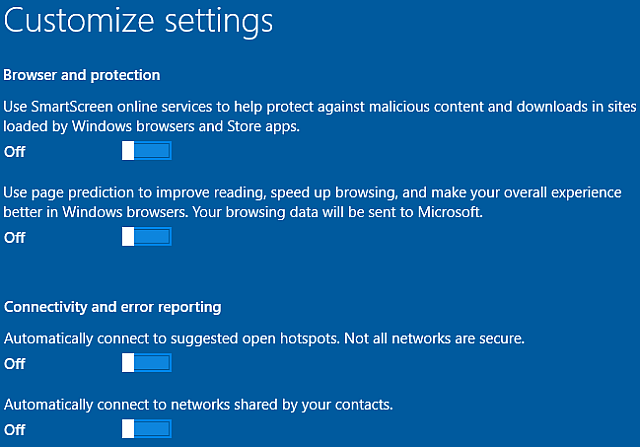
SmartScreen szűrő
Ha nem tervezi az Internet Explorer használatát, ill a Microsoft Edge böngészőt 10 ok, amiért érdemes most használni a Microsoft Edge-etA Microsoft Edge egy teljes szakítást jelent az Internet Explorer márkanévtől, és egy 20 éves családfát ölt ki. Íme, miért érdemes használnia. Olvass tovább , nyugodtan fordíthatod a SmartScreen szűrő ki. Hasonlóképpen, ha biztos abban, hogy miben fog navigálni az interneten, kapcsolja ki. Alkalmanként azonban nagyon hasznos lehet. Internet Explorer és most Microsoft Edge A Microsoft Edge áttekintése egy kemény Chrome-felhasználótólTévedés ne essék, kemény Chrome-felhasználó vagyok. De a kíváncsiságom felülkerekedett, ezért belevágtam, és kipróbáltam a Microsoft Edge-t. Olvass tovább hatalmas felhasználói bázisuk miatt elsődleges célpontok a rosszindulatúak számára, bár a Google Chrome az elmúlt években megelőzte az IE-t. Mindkét böngésző biztonságosabb, mint valaha, de egyik böngésző sem teljesen biztonságos, és a frissítések biztonsági réseket okozhatnak ott, ahol korábban minden biztonságos volt.
A SmartScreen szűrő:
- Elemzi a weboldalakat gyanús tulajdonságok keresésére. Ha talál ilyet, a rendszer megtagadja a belépést az oldalra, és a SmartScreen üzenetet jelenít meg lehetőséget arra, hogy visszajelzést adjon a Microsoftnak, és óvatosan járjon el, ha biztos az interneten elhelyezkedés.
- Összehasonlítja a felkeresett webhelyeket a bejelentett adathalász és rosszindulatú szoftvereket tartalmazó webhelyek dinamikus listájával. Ha egyezik, akkor nem léphet be az oldalra.
- Letöltés közben ellenőrzi a letöltött fájlokat a potenciálisan rosszindulatú fájlok listájához képest, rosszindulatú programokat és rosszindulatú webhelyeket, és ha egyezik, a letöltés automatikusan megtörténik megállt. Ezenkívül ellenőrzi a fájlokat az Internet Explorer-felhasználók által gyakran letöltött fájlok listájához képest, és ez a „ha nincs a listán, akkor nem jön be” eset.
Ha tudod, mit csinálsz, kapcsold ki. Ha nem, akkor ezt hagyd bekapcsolva. Bármikor be- vagy kikapcsolhatja, és a helytelenül nem biztonságosként megjelölt webhelyeket felveheti a biztonságos listára. A SmartScreen elkaphat néhány rosszindulatú fájlt, ez igaz. A modern böngészők, például a Chrome, az Opera és a Firefox azonban beépített adathalász- és rosszindulatú fájlszűrőkkel rendelkeznek, és rengeteg biztonsági/adatvédelmi kiegészítő 2015 legnépszerűbb Chrome-bővítményei és bejegyzéseiIdeje visszatekinteni néhány új funkcióra, a figyelemre méltó MakeUseOf-bejegyzésekre és az egyik legnépszerűbb böngészőt, a Chrome-ot körülvevő kiemelkedő bővítményekre. Olvass tovább mindegyik böngésző számára elérhető (és az Internet Explorer vagy az Edge számára nem), a folyamatos biztonság érdekében ezekre tippelnék.
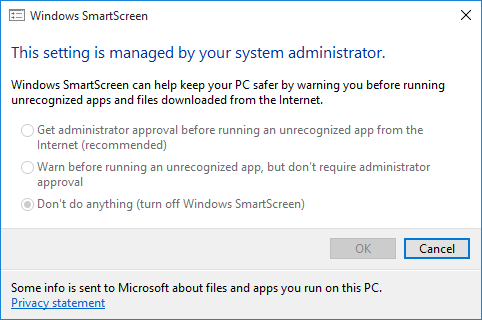
Ennek a funkciónak a telepítés utáni megváltoztatásához lépjen a következőre: Vezérlőpult > Rendszer és biztonság > Biztonság és karbantartás. észreveszed A Windows SmartScreen beállításainak módosítása az oldalsávban. Még ennek a módszernek a használata is nagyobb irányítást biztosít a szolgáltatás felett, lehetővé téve, hogy válasszon aközött, hogy „megszerzi-e a rendszergazda jóváhagyását egy ismeretlen alkalmazás futtatása előtt”, vagy csak egy alapvető figyelmeztetést kap.
WiFi Sense
Azt tanácsolom, hogy kapcsolja ki az automatikus csatlakozást a javasolt hotspotokhoz. Közvetlenül a telepítésben azt írja ki, hogy „nem minden hálózat biztonságos”, és erre nincs is szükség automatikusan csatlakozik egy nyilvános hotspothoz, amikor valószínűleg a kapcsolat meglétét kéri amúgy elérhető. A második csatlakozási lehetőség utal rá WiFi Sense. Ezt a Windows 10-hez készült új funkciót az operációs rendszer megjelenése előtt és után is széles körben kritizálták, bár potenciális lehetőség.
A WiFi Sense hasznos lehet az otthonába látogató barátok számára. A WiFi Sense-kompatibilis eszközük feljegyzi a WiFi Sense-kompatibilis hálózatát, és titkosított jelszót kér a hálózattól a kiválasztott SSID-hez. A jelentésekkel ellentétben ez nem leiratkozási funkció. Bár a WiFi Sense funkció be van kapcsolva (és alapértelmezés szerint be van kapcsolva, hacsak nincs ki van kapcsolva, ahogy az ábrán látható), A Windows 10 nem oszt meg semmilyen hálózati információt, hacsak nem kap közvetlenül erre vonatkozó utasítást hálózatonként alapon.

Végül érdemes leállítani a Microsoft küldését hiba és diagnosztikai információk. Én személy szerint nem bánom, mivel csak akkor küld információt, amikor hiba történik, és ez viszonylag hasznos lehet. Ha arra jársz egy tiszta adatvédelmi söprés A Windows 10 figyel: kell-e aggódnia?Megjelenése óta a Windows 10-et a felhasználók adatvédelmével kapcsolatos pletykák keringik. Ezek egy része pontos, míg mások mítoszok. De valójában hol áll a Windows 10 az adatvédelem terén? Olvass tovább , kapcsold ki ezt is.
Alapértelmezett alkalmazások
Néhány korábbi Windows 10 buildben volt egy harmadik testreszabási oldal, amely lehetővé tette a Microsoft által választott alapértelmezett alkalmazások kiválasztását és/vagy kikapcsolását. Ezek közé tartoztak a fotónézők, a böngésző, a zenelejátszó és a TV-néző. Akár a telepítés során módosítja ezeket a beállításokat, akár az első Windows 10 bejelentkezést követően, ez nem okozhat szükségtelen adatvédelmi problémákat.
Ha akarod módosítsa az alapértelmezett alkalmazásokat 7 A Windows 10 alapértelmezett beállításai, amelyeket azonnal ellenőriznie kellA Microsoft megkérdőjelezhető döntéseket hozott a Windows 10-zel kapcsolatban. Egyes alapértelmezett beállításokat nem szabad magára hagyni. Megmutatjuk, hogyan javíthatja a magánélet védelmét, takaríthatja meg a sávszélességet, csökkentheti a figyelemelvonást és még sok minden mást. Olvass tovább ha egyszer bent van a Windows 10 rendszerben, irány Beállítások, keressen alapértelmezett alkalmazások, és válassza az első lehetőséget. Az első képernyőn kiválaszthatja az alapértelmezett alkalmazásokat az alapvető dolgokhoz, például a zenelejátszóhoz, a fényképnézegetőhöz és így tovább. Ha lefelé görget, meg fogja jegyezni a lehetőségeket alapértelmezett alkalmazások fájltípus szerint és alapértelmezett alkalmazások protokoll szerint, mindkettő hasznos tudnivaló. A harmadik lehetőség, Alapértelmezések beállítása alkalmazásonként, lehetővé teszi, hogy egy programot alapértelmezettként állítson be az összes megnyitható fájltípushoz és protokollhoz.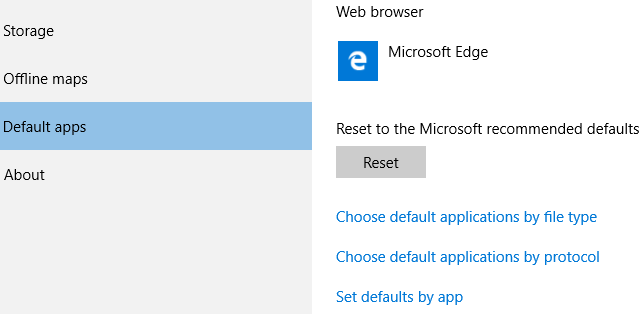
Windows 10 adatvédelmi beállításai
A Windows 10 adatvédelmi beállításai továbbra is megdöbbenést keltenek a felhasználók körében – de a többség nem bánja a Microsoft döntését biztonsági és adatvédelmi beállításaikat Minden, amit a Windows 10 adatvédelmi problémáiról tudni kellNoha a Windows 10-nek vannak olyan problémái, amelyekkel a felhasználóknak tisztában kell lenniük, sok állítás aránytalanná vált. Íme útmutatónk mindenről, amit a Windows 10 adatvédelmi problémáiról tudnia kell. Olvass tovább mivel valóban sokkal egyszerűbb rákattintani az Expressz beállítások lehetőségre, és megvárni, amíg bejelentkezik a Windows 10 rendszerbe. Azok számára, akik törődnek vele, az adatvédelmi beállításainkat még az első rendszerindítás befejezése előtt módosíthatják, bár biztos vagyok benne, hogy a világon sok Windows 10-ellenes felhasználó azzal érvelne, hogy ez nem elég.
Egyszerűen fogalmazva, a Microsoftnak szüksége van felhasználói hozzájárulásra ahhoz, hogy továbbra is tökéletesítse termékeit. A Cortana nem tud tanulni A Cortana beállítása és eltávolítása a Windows 10 rendszerbenA Cortana a Microsoft legnagyobb hatékonyságnövelő eszköze az Office óta. Megmutatjuk, hogyan kezdje meg a Windows 10 digitális asszisztensét, vagy hogyan kapcsolja ki a Cortanát a jobb adatvédelem érdekében. Olvass tovább az Ön preferenciáiról, ha ki van kapcsolva. A keresést nem lehet egyszerűbbé vagy pontosabbá tenni az általunk használt nyelv és kultúra megértése nélkül. A Microsoft folyamatban lévő stratégiájának része, hogy továbbra is ingyenes operációs rendszerként szállítsa a Windows 10 frissítéseit, egy dedikált, dinamikus hirdetési platformon keresztül. Így az egyes területeken végzett adatgyűjtésük miatt a Windows 10 fejlesztése folyamatosan ketyeg a többinél.
Bárhogyan is érzi magát, a Windows 10 következő telepítésekor legalább valamivel megalapozottabb döntést hozhat.
Mindent kikapcsoltál? Vagy elfogadja, hogy az adatokat így használják fel, és használják most is? Vagy egyszerűen átugrotta a Windows 10 hajóját? Tudasd velünk lent!
Gavin a MUO vezető írója. Emellett a MakeUseOf kripto-központú testvéroldalának, a Blocks Decoded-nak a szerkesztője és SEO menedzsere. BA (Hons) kortárs írói diplomája van Devon dombjairól kirabolt digitális művészeti gyakorlattal, valamint több mint egy évtizedes szakmai írói tapasztalata. Rengeteg teát élvez.

